¿Desea aprender a establecer la fecha y la hora utilizando NTP en HP iLO? En este tutorial, vamos a mostrarle todos los pasos necesarios para configurar la fecha y la hora utilizando NTP en Hp iLO utilizando la interfaz web.
• DL380 G10
• Salida de luces integradas HPE 5 (iLO 5)
Derechos de autor © 2018-2021 por Techexpert.tips.
Todos los derechos reservados. Ninguna parte de esta publicación puede ser reproducida, distribuida o transmitida en cualquier forma o por cualquier medio sin el permiso previo por escrito del editor.
Lista de equipos
Aquí puede encontrar la lista de equipos utilizados para crear este tutorial.
Este enlace también mostrará la lista de software utilizada para crear este tutorial.
Lista de reproducción HP iLO:
En esta página, ofrecemos acceso rápido a una lista de videos relacionados con HP iLO.
No te olvides de suscribirte a nuestro canal de youtube llamado FKIT.
Tutorial relacionado con HP iLO:
En esta página, ofrecemos acceso rápido a una lista de tutoriales relacionados con HP iLO.
Tutorial HP iLO - Configuración NTP
Abra un software de navegador, introduzca la dirección IP de su interfaz iLO y acceda a la interfaz web.

En la pantalla de solicitud, introduzca la información de inicio de sesión administrativa.
Información de acceso predeterminada de fábrica:
• Username: Administrator
• Contraseña: Disponible en la etiqueta de información de su servidor

Después de iniciar sesión correctamente, se mostrará el menú administrativo.
Acceda al menú Puerto de red dedicado de iLO.
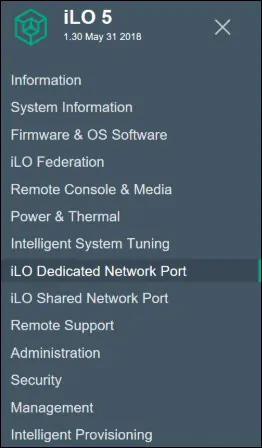
Acceda a la pestaña SNTP.
Aquí está la configuración predeterminada SNTP.
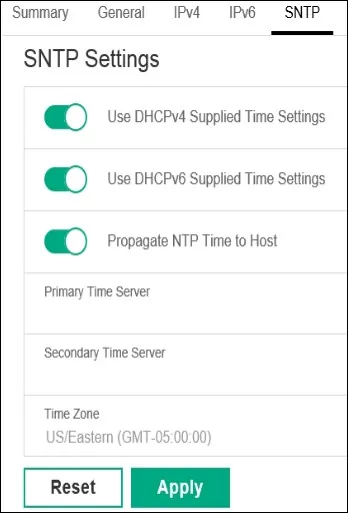
En la pestaña SNTP, debe realizar la siguiente configuración:
• Utilice la configuración de tiempo suministrada DHCPv4 - No
• Utilice la configuración de tiempo suministrada DHCPv6 - No
• Propagar el tiempo NTP al host - Opcional
• Servidor de hora principal: introduzca el nombre de host o la dirección IP de un servidor NTP
• Servidor de hora secundario: introduzca el nombre de host o la dirección IP de un servidor NTP
• Zona horaria: seleccione la zona horaria deseada.
Aquí está una imagen de nuestra configuración.
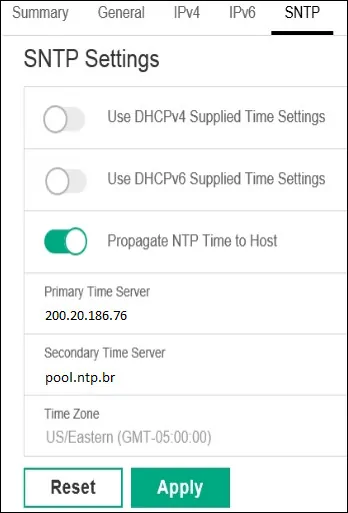
Haga clic en el botón Aplicar para finalizar la configuración HP iLO NTP.
¡Felicitaciones! Ha terminado la configuración HP iLO5 NTP.
